Dari artikel ini Anda akan mempelajari segalanya tentang bagian "VK VIDE."
Isi
Video Vkontakte adalah kategori populer dari jejaring sosial ini. Semua video disimpan di bagian ini "Video".
- Akses ke bagian ini dibuat dari halaman utama profil dari menu utama, yang terletak di samping.
- Terlepas dari kenyataan bahwa video adalah bagian yang populer, tidak semua pengguna akrab dengan fungsinya, terutama, pemula hanya tahu sedikit tentang hal itu.
- Dalam artikel ini kita akan mempertimbangkan aturan apa yang ada video VK yang ada.
- Anda juga akan belajar cara mencari rol di situs, penghapusan mereka, menambah dan bersembunyi dari mata yang mengintip.
- Secara umum, segala sesuatu yang berkaitan dengan rekaman video di Vkontakte, Anda akan belajar dari artikel ini.
Video VK - Semua Tentang Video: Pencarian, Bagian, Kamera Video, Melihat, Mengomentari, Suka, Reposts, Pribadi, Di Grup
Kontak dengan - Ini adalah jejaring sosial yang populer. Tampaknya semuanya sempurna di sini: ada fungsi yang diperlukan, pembaruan dilakukan dan sebagainya.
Tetapi kadang -kadang untuk kenyamanan Anda harus menggunakan sumber daya pihak ketiga atau beberapa trik. Misalnya, jika Anda memiliki banyak teman di profil, maka segera setelah Anda pergi ke halaman, pesan mulai mengalir. Secara alami, ini mengganggu, sehingga Anda dapat menggunakan VK yang tidak terlihat. Bagaimana melakukan ini, baca di kami artikel tentang tautan ini.
Jadi, cara menggunakan bagian ini dengan benar "Video" VC? Apa aturan dan batasannya? Semua dalam pesanan.
Bagian "Video"
Seperti disebutkan di atas, buka bagian "Video" Anda dapat dari halaman utama VK. Di sebelah kiri ada menu, temukan bagian ini di sana dan klik di atasnya.

- Di sini Anda dapat pergi ke bagian ini "Video saya", "kamera video"serta membuat siaran atau menambahkan video.

Di bagian ini, Anda akan melihat siaran langsung saluran TV, siaran game, video Vkontakte yang populer, kognitif, Rusia, seri asing dan banyak lagi. Cari minat Anda dan lihat video tentang topik ini.
Cari dengan rekaman video
Cari video dan selip situs Anda dilakukan dari bagian yang sama. Garis pencarian terletak di bagian atas, di mana sisa tab dan catatan aktif.

- Ketik mencari apa yang ingin Anda temukan, misalnya, "Musim Baru Universitas" dan tekan "Memasuki" Atau ikon kaca pembesar di ujung garis.
- Akan ada video di depan Anda, namanya cocok untuk kata -kata yang dimasukkan dalam pencarian.

Jam video
Jaringan sosial ini memiliki arsip video besar yang terdiri dari bahan pengguna, catatan saluran TV dan siaran lainnya. Untuk menemukan video tertentu, Anda dapat pergi ke "Kamera video" Dan cari di bagian ini.

Perhatikan struktur katalog:
- Garis pencarian terletak di bagian atas.
- Lalu ada video Anda.
- Di bawah ini adalah video situs: siaran, acara, video populer, humor, dan sebagainya.
- Video diurutkan berdasarkan jumlah pelanggan - pertama yang paling banyak dilihat, dan kemudian turun.
Anda dapat melakukan pencarian lanjutan atau menonton video paling populer yang ditawarkan oleh Situs. Untuk melakukan pencarian lanjutan, klik ikon khusus di akhir baris pencarian. Menu drop -down akan muncul. Atur semua parameter yang diperlukan, dan Anda akan ditampilkan video yang memenuhi kriteria pencarian Anda.

Lihat, mengomentari video, suka, reposts
Sekarang mari kita cari tahu tindakan apa yang dapat dilakukan dengan video VK. Perlu dicatat bahwa Anda dapat melakukan semua yang biasanya Anda lakukan saat membaca posting: Lihat, tulis komentar, seperti dan bereproduksi.
Untuk menonton video, klik panah di video yang dipilih yang terletak di tengah gambar video. Untuk menonton, video akan dibuka di pemain khusus. Di bawah video Anda akan melihat serangkaian tindakan yang tersedia untuk setiap pengguna:
- Reproduksi
- Berhenti sebentar
- Transisi ke video berikutnya
- Pilihan tempat video mana pun menggunakan strip pemain
- Menyalakan dan mematikan volume

Di bawah, di bawah video itu sendiri, ada prasasti aktif fungsional yang dapat Anda bagikan video dengan teman, seperti video, tambahkan ke halaman Anda dan sebagainya. Ada ke kanan bawah di video itu sendiri "roda", dengan bantuan yang dapat Anda atur kualitas video, serta panah yang menunjukkan bahwa Anda dapat meningkatkan video di layar penuh.

Anda juga dapat berlangganan saluran ini dengan mengklik "+ Berlangganan".
Video - Pribadi, di grup
Seperti disebutkan di atas, video pribadi Anda akan berada di judul "Video saya". Anda dapat melakukan apa yang Anda inginkan dengan video ini: Kirim teman, edit, simpan dalam bookmark, ekspor atau hapus.
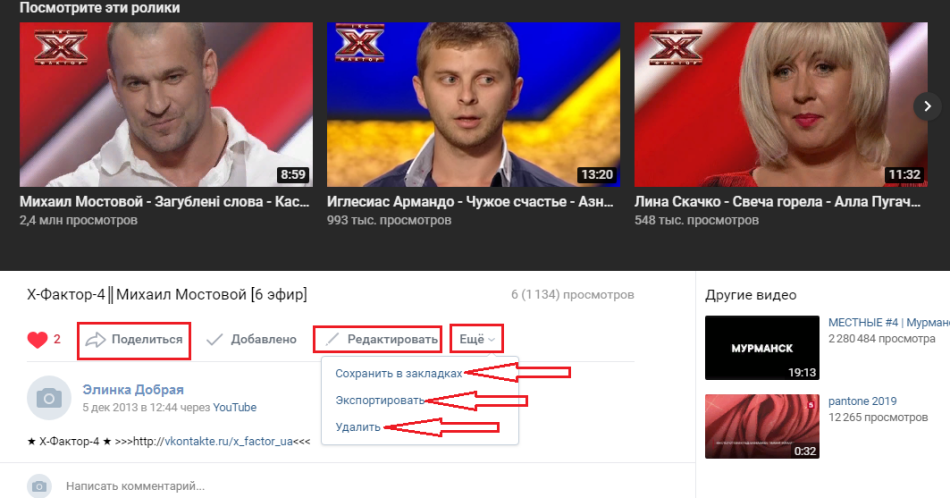
Video dalam grup dapat dilihat, dikomentari, dikirim ke teman dan suka. Dalam kebanyakan kasus, video dalam kelompok disajikan dalam format Gif. GIF lebih nyaman untuk menonton lebih cepat daripada video biasa.

Cara Menambahkan, Hapus, Sembunyikan Video VK: Instruksi
Unduh atau Tambahkan Video Ke halaman Anda, Anda dapat dengan cara yang berbeda: melalui browser, online, melalui program dan aplikasi. Selain itu, semua ini dapat dilakukan secara gratis dan cepat. Baca lebih lanjut di kami Artikel tentang tautan ini.
Hapus videonya Anda bisa, baik satu dan semua video dari halaman. Ini dapat dilakukan dengan menggunakan fungsi khusus, yang dibangun di atas video itu sendiri, saat berada di bagian "Video saya" Dan belum diluncurkan di pemain. Baca lebih banyak baca artikel di tautan ini.
Sembunyikan video VK Juga sederhana dan dapat dilakukan dengan dua klik. Inilah instruksi:
- Saat video sudah ditambahkan ke halaman Anda, buka bagian "Video saya".
- Temukan video yang diinginkan dan bawa mouse di sudut kanan atas. Sebuah tanda akan muncul "Pensil" - Editing - Klik dia.

- Di jendela baru, Anda akan melihat informasi tentang video (deskripsi, nama), serta, di bagian paling bawah, ada pengaturan privasi.
- Klik pada setiap entri aktif secara bergantian, mengatur parameter yang diperlukan, yaitu, siapa yang dapat menonton dan mengomentari video tersebut.

Saat pengaturan diatur, klik "Simpan perubahan". Semua orang - sekarang video Anda hanya akan dapat menonton pengguna yang Anda izinkan melakukan ini di pengaturan.
Tanpa rekaman video, jejaring sosial Vkontakte tidak menarik. Anda dapat merekam video Anda dan menambahkannya ke halaman, dan halaman Anda berkat video yang menarik akan mendapatkan popularitas. Semoga beruntung!







